Trường hợp khách hàng in mã vạch trên misa theo mẫu tùy chọn nhưng không khớp với phôi giấy in tem đã đặt mua. Trước khi khách hàng xuất khẩu ra word, excel để căn chỉnh mẫu in tem cho khớp với phôi giấy, KH có thể thực hiện sửa một số các thông tin như: kích thước tem, kích thước mã vạch, khoảng cách giữa các tem ngay trên chương trình để hạn chế việc chỉnh sửa thủ công bên ngoài.
Vậy làm thế nào để sửa mẫu in mã vạch VTHH khi KH sử dụng mẫu giấy in mã vạch khác các mẫu phổ biến chương trình mang đi sẵn trên phần mềm MISA SME.NET?
Hướng dẫn in mã vạch trên misa
Để sửa mẫu in mã vạch, các bạn cần thực hiện theo hướng dẫn sau:
1. Điều chỉnh kích thước tem

Kích thước Tem là kích thước của các ô chứa mã vạch và các thông tin khác kèm theo như mã VTHH, giá bán, tên hàng….
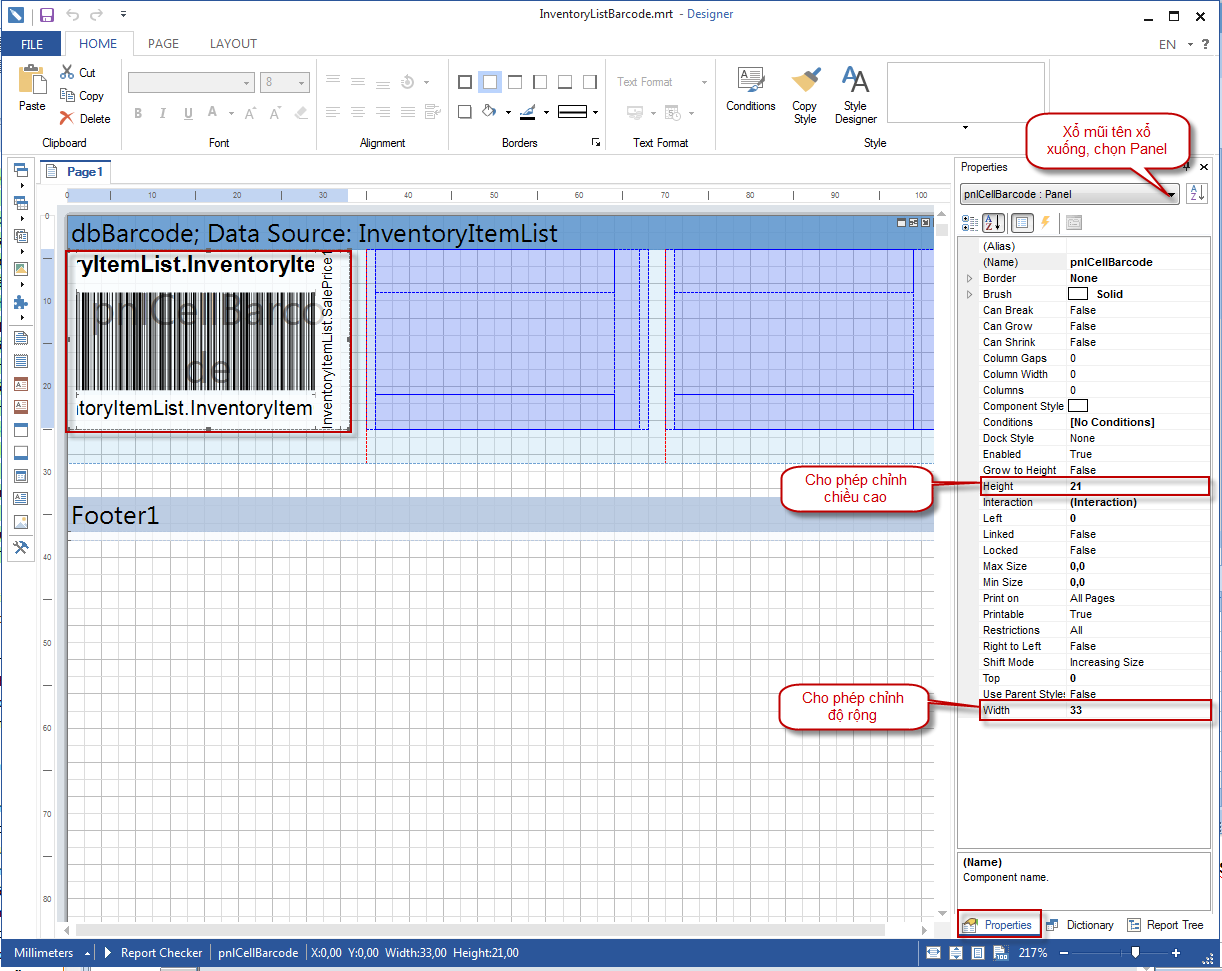
Để chỉnh sửa thì thực hiện các bước sau, chọn chức năng Sửa mẫu, chọn Properties và thực hiện các bước sau.
2. Điều chỉnh kích thước mã vạch

Kích thước mã vạch là kích thước của vùng chứa ký tự mã vạch
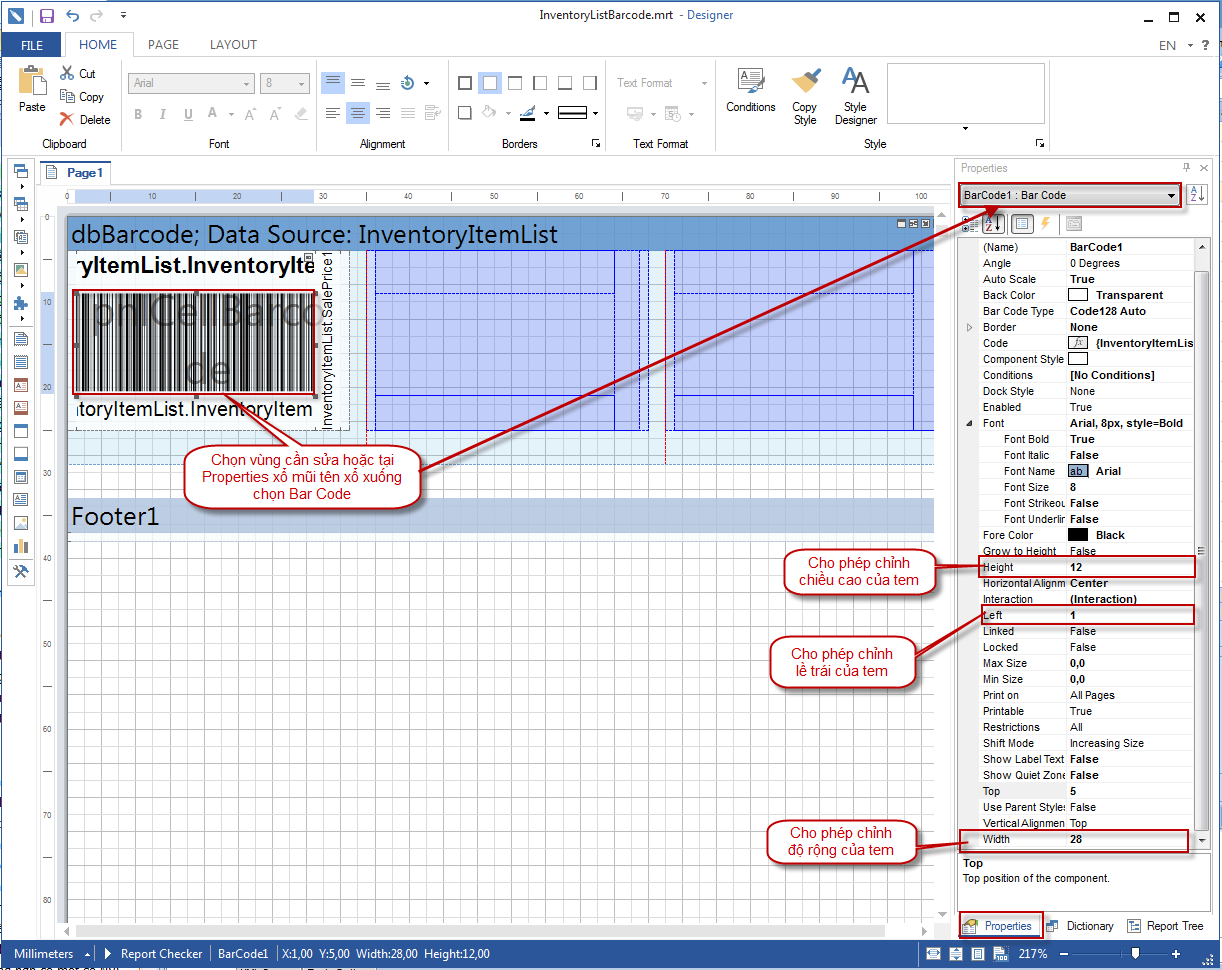
Điều chỉnh kích thước của mã vạch thì NSD chọn chức năng Sửa mẫu chọn Properties
3. Điều chỉnh khoảng cách giữa các mã vạch

Điều chỉnh khoảng cách giữa các tem thì NSD chọn chức năng Sửa mẫu chọn Properties (Thuộc tính column gap)

4. Điều chỉnh khoảng cách lề
Điều chỉnh kích thước lề trái, lề phải, lề trên, lề dưới thì NSD chọn chức năng Sửa mẫu chọn Properties (Thuộc tính margins)

Sau khi chỉnh sửa xong, nếu người dùng muốn in mã vạch ra giấy, chọn nút In, sau đó kết nối với máy in và thực hiện thiết lập máy in (Giả sử cách thiết lập máy in giấy cuộn cho phôi in 3 tem trên 1 dòng).
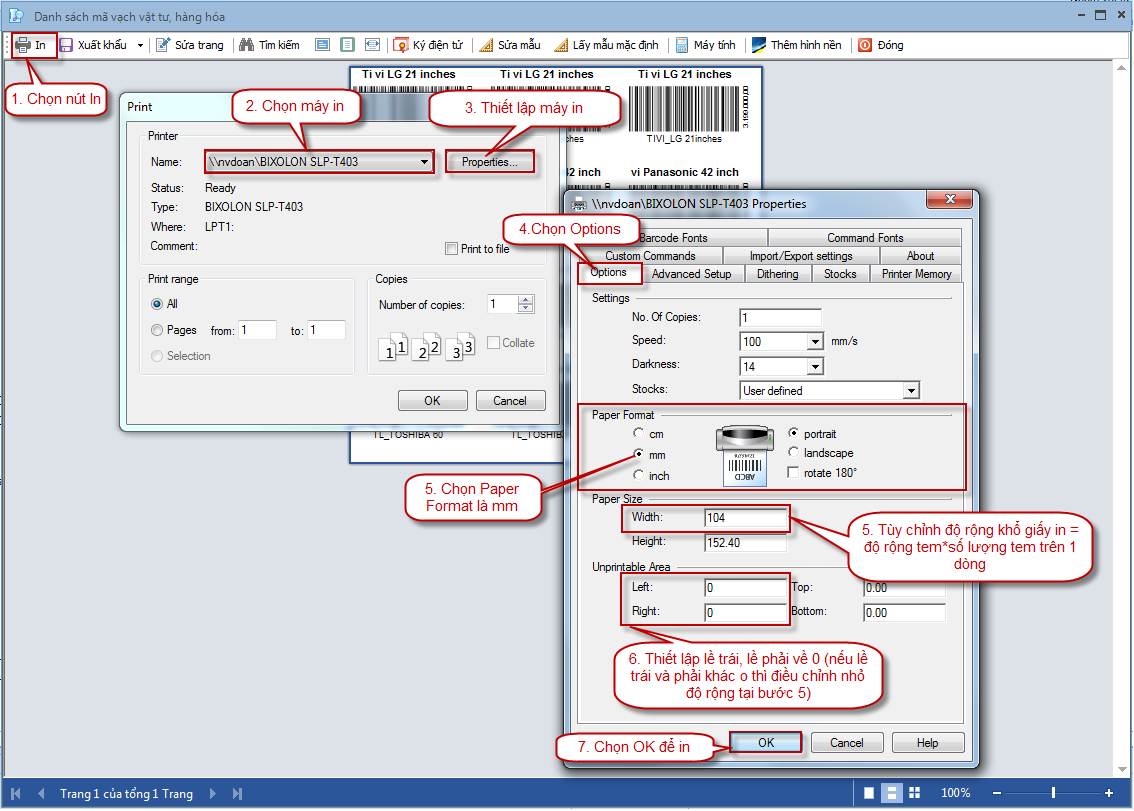
Trên đây chúng tôi đã hướng dẫn các bạn in mã vạch phần mềm misa để có thể điều chỉnh kích thước team sao cho phù hợp. Chúc các bạn thành công!
